Vuoi scoprire le persone che hanno effettuato l’accesso al tuo computer Linux? Bene, non alzare un dito; alza invece il tuo mignolo.
Per scoprire alcuni dettagli sulle persone che hanno effettuato l’accesso a un computer simile a Linux o Unix, molti amministratori di sistema probabilmente si rivolgeranno al dito comando. Il che va benissimo, ma su molti sistemi il finger sarà assente. Non è installato per impostazione predefinita. Potresti imbatterti in un sistema in cui questo comando non è disponibile.
Invece di installare finger, supponendo che tu abbia il permesso di farlo, puoi usare pinky, a versione leggera e moderna del dito. È stato installato di default su tutte le distribuzioni Linux testate durante la ricerca per questo articolo, inclusi Ubuntu, Manjaro e Fedora.
Sommario:
Un tocco delicato
Come ci si aspetterebbe da un comando Linux, pinky ha la sua giusta quota di opzioni della riga di comando (solo due delle quali hanno un nome). Ma sorprendentemente, si riferiscono tutti all’eliminazione di bit di informazioni dai rapporti prodotti da pinky. Puoi ridurre l’output per includere solo le informazioni di tuo interesse.
Se il mignolo inizia come un peso leggero, può essere decisamente un peso piuma nel momento in cui hai eliminato le informazioni che non ti interessano.
Usando il mignolo
Il modo più semplice per usare pinky è digitare il suo nome sulla riga di comando e premere Invio.
pinky

L’output predefinito è il report “formato breve”.
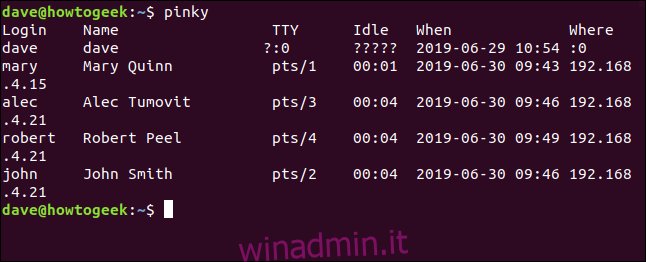
Il rapporto in formato breve contiene le seguenti colonne:
Accesso: il nome utente della persona che ha effettuato l’accesso.
Nome: il nome completo della persona, se noto.
TTY: il tipo di terminale a cui hanno effettuato l’accesso. Di solito è un punto (uno pseudo-telescrivente). : 0 indica la tastiera fisica e lo schermo collegati a questo computer.
Idle: tempo di inattività. Questo mostra ????? se la persona sta eseguendo un X-windows Display Manager, che non fornisce queste informazioni.
Quando: l’ora e la data in cui la persona ha effettuato l’accesso.
Dove: la posizione da cui la persona ha effettuato l’accesso. Spesso, questo sarà l’indirizzo IP di un computer remoto. Una voce di “: 0” indica la tastiera fisica e lo schermo collegati al computer Linux.
pinky a volte non è in grado di popolare una colonna. Non può inserire nulla in una colonna se non dispone di tali informazioni. Ad esempio, l’amministratore di sistema non ha registrato il nome completo della persona che possiede l’account utente denominato “dave”. Ovviamente, pinky non può visualizzare un nome completo nella colonna Nome e utilizza invece “dave”.
Reporting su un singolo utente
Per impostazione predefinita, pinky segnala su ogni persona che ha effettuato l’accesso. Per segnalare una singola persona, passare il nome utente a pinky sulla riga di comando.
pinky mary

Come previsto, pinky riporta solo la persona con il nome utente “mary”.
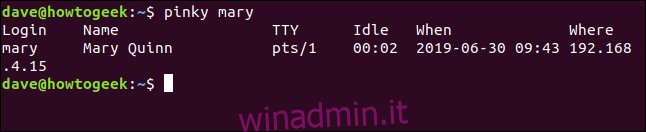
Omettere le intestazioni di colonna
Per rimuovere le intestazioni di colonna dal report in formato breve, utilizzare l’opzione -f.
pinky -f

Le intestazioni di colonna vengono rimosse dal report.
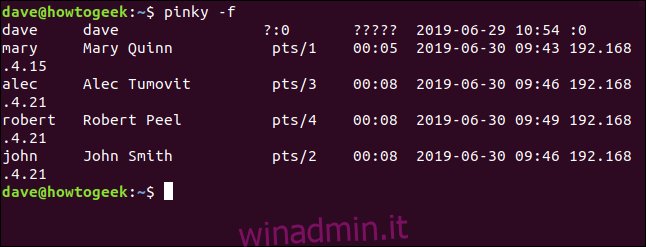
Omettendo la colonna del nome
L’opzione -w fa sì che pinky ometta la colonna “Nome”.
pinky -w alec

Il rapporto risultante non contiene alcuna colonna “Nome”.

Omettendo il nome e le colonne dove
L’opzione -i fa sì che pinky ometta entrambe le colonne “Nome” e “Dove”.
pinky -i robert

Il report di pinky non contiene più le colonne “Nome” e “Dove”.

Omettendo le colonne Name, Idle e Where
Per rimuovere davvero le cose, puoi usare l’opzione -q per omettere le colonne “Nome”, “Inattivo” e “Dove”.
pinky -q john

pinky rimuove obbedientemente le colonne “Nome”, “Inattivo” e “Dove” dal rapporto. Ora siamo a tre colonne. Se togliamo qualcos’altro, difficilmente sarà un rapporto.

Il rapporto lungo formato
L’opzione -l (report in formato lungo) fa in modo che pinky aumenti le informazioni fornite sugli individui nel report. È necessario fornire il nome di un account utente sulla riga di comando.
(Questa è una delle due opzioni della riga di comando a cui dare il nome. L’altra è l’opzione -s (rapporto in formato breve). Poiché l’output predefinito è il rapporto in formato breve, l’opzione -s non fa nulla .)
pinky -l mary

Il rapporto in formato lungo contiene alcune informazioni aggiuntive.
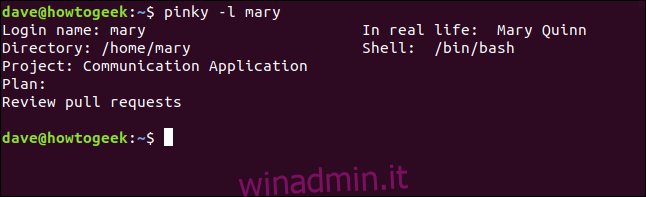
Le informazioni fornite nel rapporto in formato lungo sono:
Nome di accesso: il nome utente della persona che ha effettuato l’accesso.
Nella vita reale: il nome completo della persona, se noto.
Directory: directory home di questa persona.
Shell: la shell che questa persona sta usando.
Progetto: il contenuto del file ~ / .project di questa persona, se esiste.
Piano: il contenuto del file ~ / .plan di questa persona, se esiste.
L’idea alla base del file ~ / .project era che doveva essere usato per contenere una breve descrizione del progetto o dell’elemento di lavoro su cui era impegnato un utente di computer. Allo stesso modo, il contenuto del loro file ~ / .plan sarebbe una breve descrizione dell’elemento di lavoro effettivo per quel progetto. Ha permesso ai manager e alle parti interessate di vedere quale lavoro era occupato un individuo ea quale progetto apparteneva. Questo schema è usato raramente al giorno d’oggi. È probabile che questi campi siano vuoti per la stragrande maggioranza delle persone.
Diamo un’occhiata ad Alec:
pinky -l alec

Alec non ha né un file ~ / .plan né un file ~. / Project.
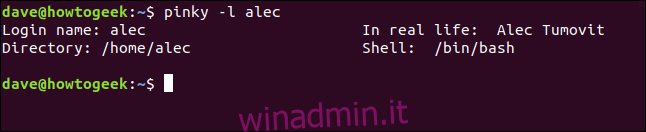
Omettendo Directory e Shell Line
Per omettere la riga che riporta sulla home directory e la shell dal report in formato lungo, utilizzare l’opzione -b.
pinky -l -b robert

La riga che riporta sulla home directory e sulla shell viene rimossa dal report.

Omettendo il file di progetto
Per fare in modo che la riga del progetto venga omessa dal report in formato lungo, utilizzare l’opzione -h.
pinky -l -h mary

Il contenuto del file ~ / .project non viene riportato.
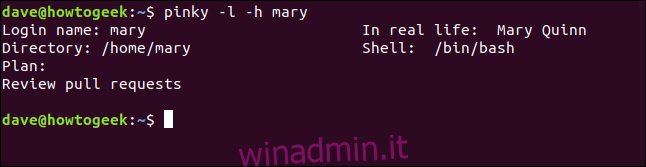
Omettere il file del piano
Per fare in modo che la linea del piano venga omessa dal report in formato lungo, utilizzare l’opzione -p.
pinky -l -p mary

Il contenuto del file ~ / .plan non viene riportato.
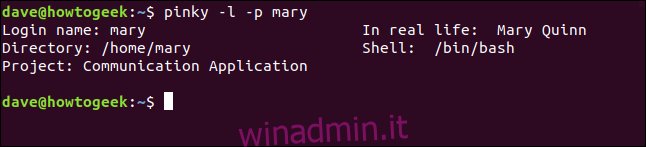
Perché tutte le opzioni di omissione?
Perché un comando che genera report potrebbe avere così tante opzioni per rimuovere bit di informazioni? Ti consente di concentrarti sulle informazioni che desideri veramente. Quindi hai opzioni per separare il grano dalla pula. E tu puoi decidere quale è quale.

